2025-01-18 14:01:02来源:hsysdianji 编辑:佚名
扫描全能王是一款功能强大的手机扫描软件,无论是办公人士、学生还是其他需要文档管理的用户,都能通过它轻松实现文件的导入、管理和分享。下面将详细介绍如何在扫描全能王中导入文件。
1. 启动应用:首先,从手机桌面启动扫描全能王应用。
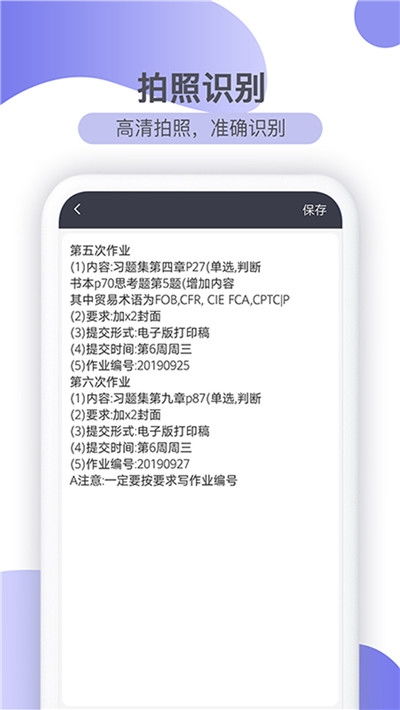
2. 进入菜单:在主页面里,点击左上角的菜单按钮(通常是三条横线或类似的图标)。
3. 选择导入选项:在菜单中,点击“导入文档”选项。
4. 选择导入来源:接着,点击“从手机文件管理导入”。
5. 确认导入:在文件管理器中,选中你要导入的文件,点击确认即可完成导入。
扫描全能王还支持从其他应用直接导入文件,例如微信。
1. 接收文件:在微信中接收或打开你要导入的pdf文件。
2. 选择打开方式:点击右上角的“···”菜单,选择“用其他应用打开”。
3. 选择扫描全能王:在打开方式列表中,选择“保存至扫描全能王”。
除了基本的文件导入功能,扫描全能王还提供了许多其他实用功能,让文档管理更加高效。
1. pdf页面调整:导入pdf文件后,你可以轻松调整页面顺序、删除或添加页面。
2. 格式转换:扫描全能王支持将pdf文档转换为word或txt文件,非常适合需要提取或编辑pdf内容的用户。
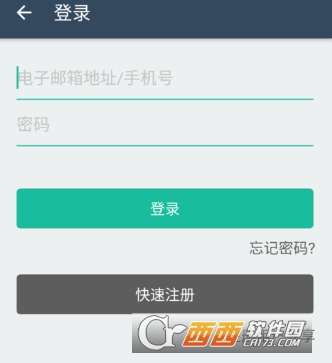
3. 水印和电子签名:在远程协作中,你可以快速添加水印或电子签名,提高文件的安全性和专业性。
4. 文档瘦身:对于过大的文件,你可以使用文档瘦身功能,减小文件体积,方便分享和存储。
5. ocr识别:通过ocr技术,扫描全能王可以将图片中的文字识别为可编辑的文本,支持多种语言识别。
扫描全能王还支持多种文件分享方式,让文档协作更加便捷。
1. 一键分享:你可以将文件一键分享至微信、qq等社交平台,或者通过邮件、链接等方式分享给其他人。
2. 无线打印和传真:支持无线打印功能,并且可以向全球多个国家和地区发送传真。
3. 多设备同步:你可以在不同设备间同步文件,随时随地访问和管理你的文档。
1. 高品质扫描:你可以在设置中开启高画质扫描,确保扫描文件的清晰度。
2. 快捷方式:为了方便快速访问常用文档,你可以将文档添加到桌面快捷方式。
3. 缩略图和排序:你可以通过缩略图视图快速浏览文件,还可以自定义文件的排序方式。
通过这篇文章,相信你已经全面了解了如何在扫描全能王中导入文件,以及如何利用它的其他强大功能来高效管理你的文档。无论是日常办公、学习还是其他场景,扫描全能王都能成为你的得力助手。

新闻阅读
16.4 MB
下载
新闻阅读
30.94MB
下载
社交聊天
51Mb
下载
社交聊天
56Mb
下载
社交聊天
77.09MB
下载
主题壁纸
119 MB
下载
新闻阅读
30.21MB
下载
社交聊天
42.14M
下载
新闻阅读
40.4MB
下载
影音播放
50.77MB
下载